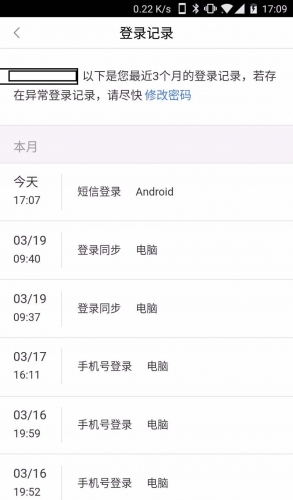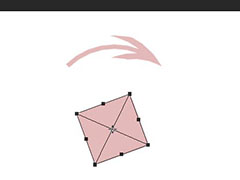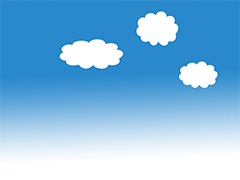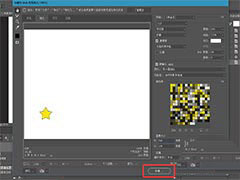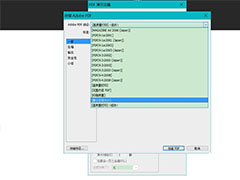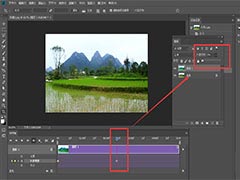想要制作描边闪烁的文字,我们需要先制作出描边文字,然后添加闪烁动画效果,下面我们就来看看ps制作文字闪烁动画的技巧。
首先,我们打开Photoshop,点击屏幕框选的【新建】,新建空白画布。
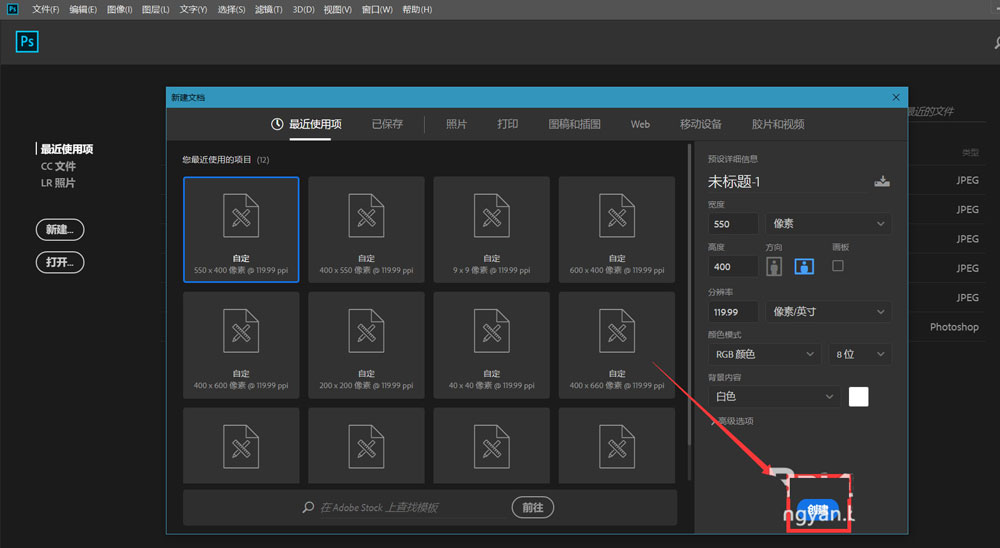
我们将画布背景填充为黑色,选择文字工具,在画布上输入文字,并调整好字体、字号、颜色等参数。
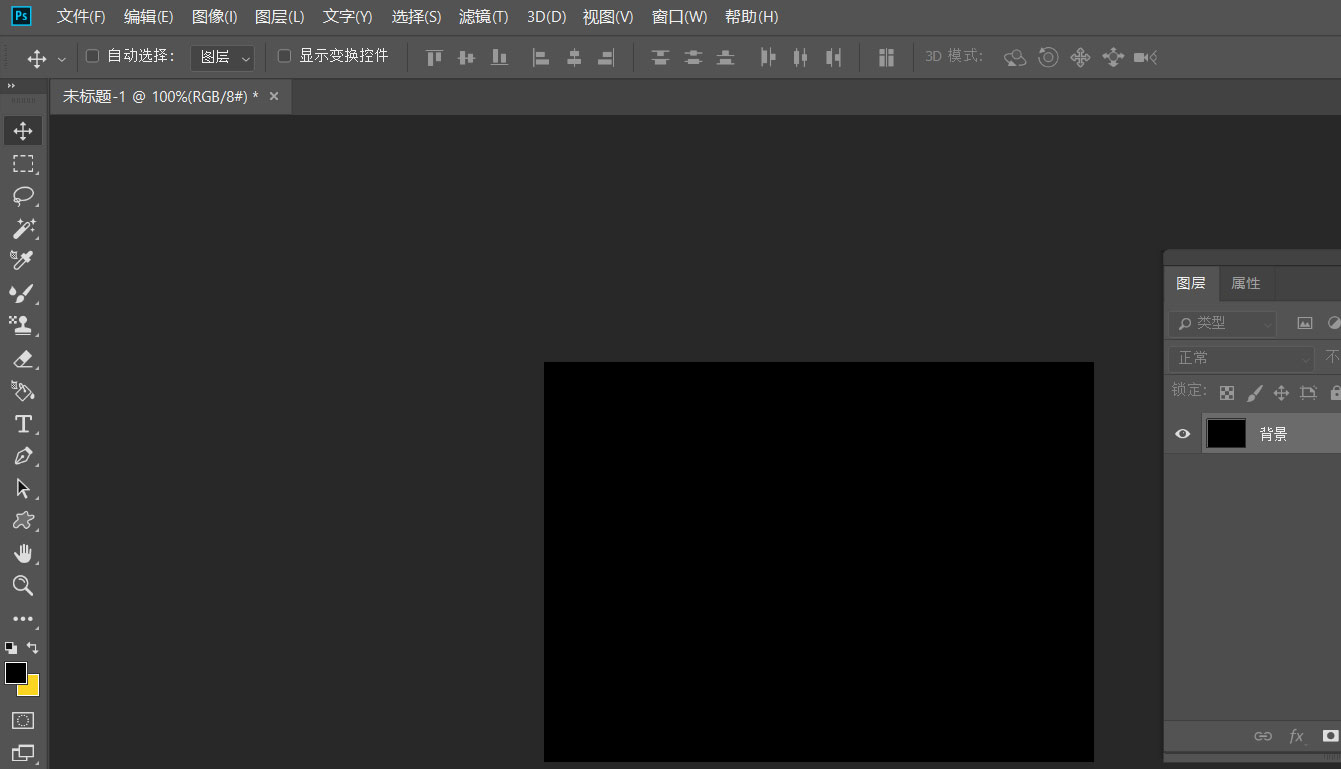
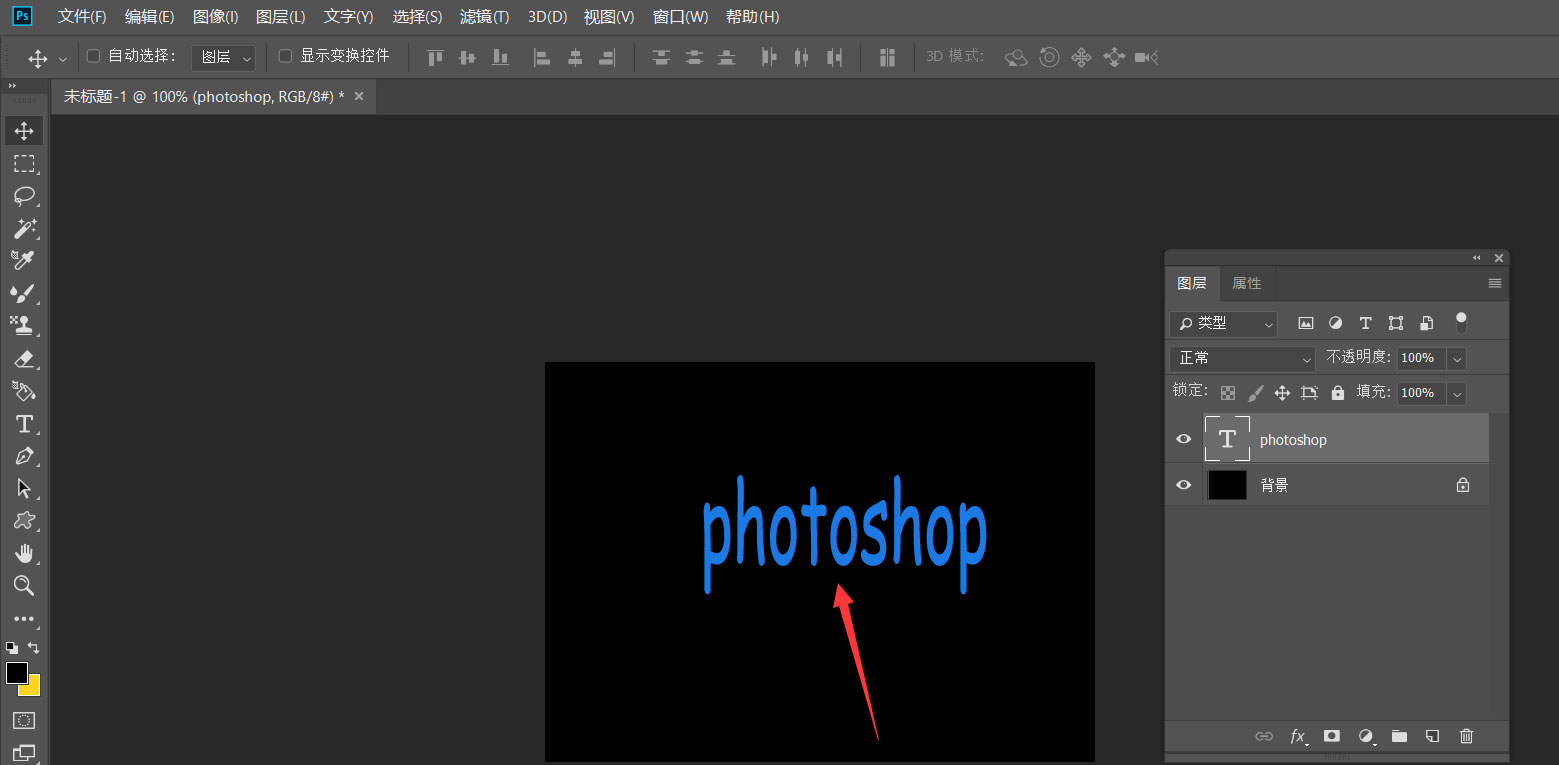
将文字图层的填充设置为0,然后点击菜单栏的【窗口】——【时间轴】——【创建时间轴】。
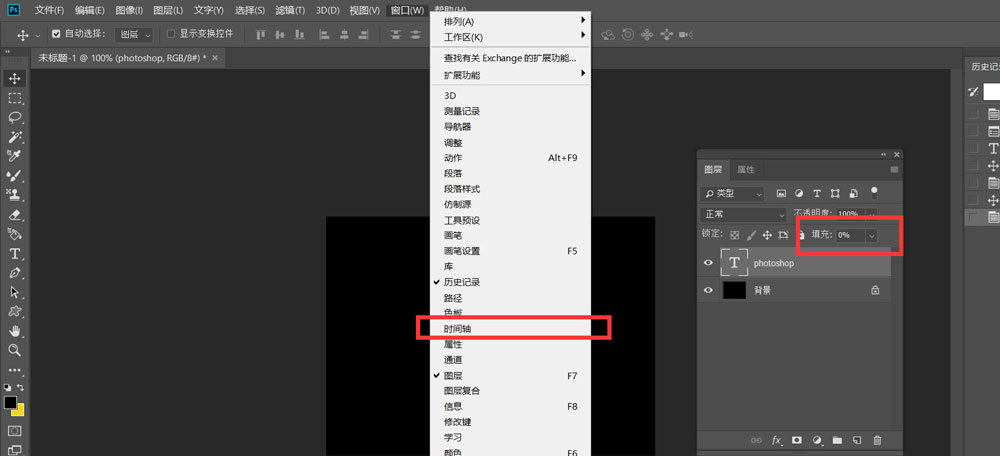
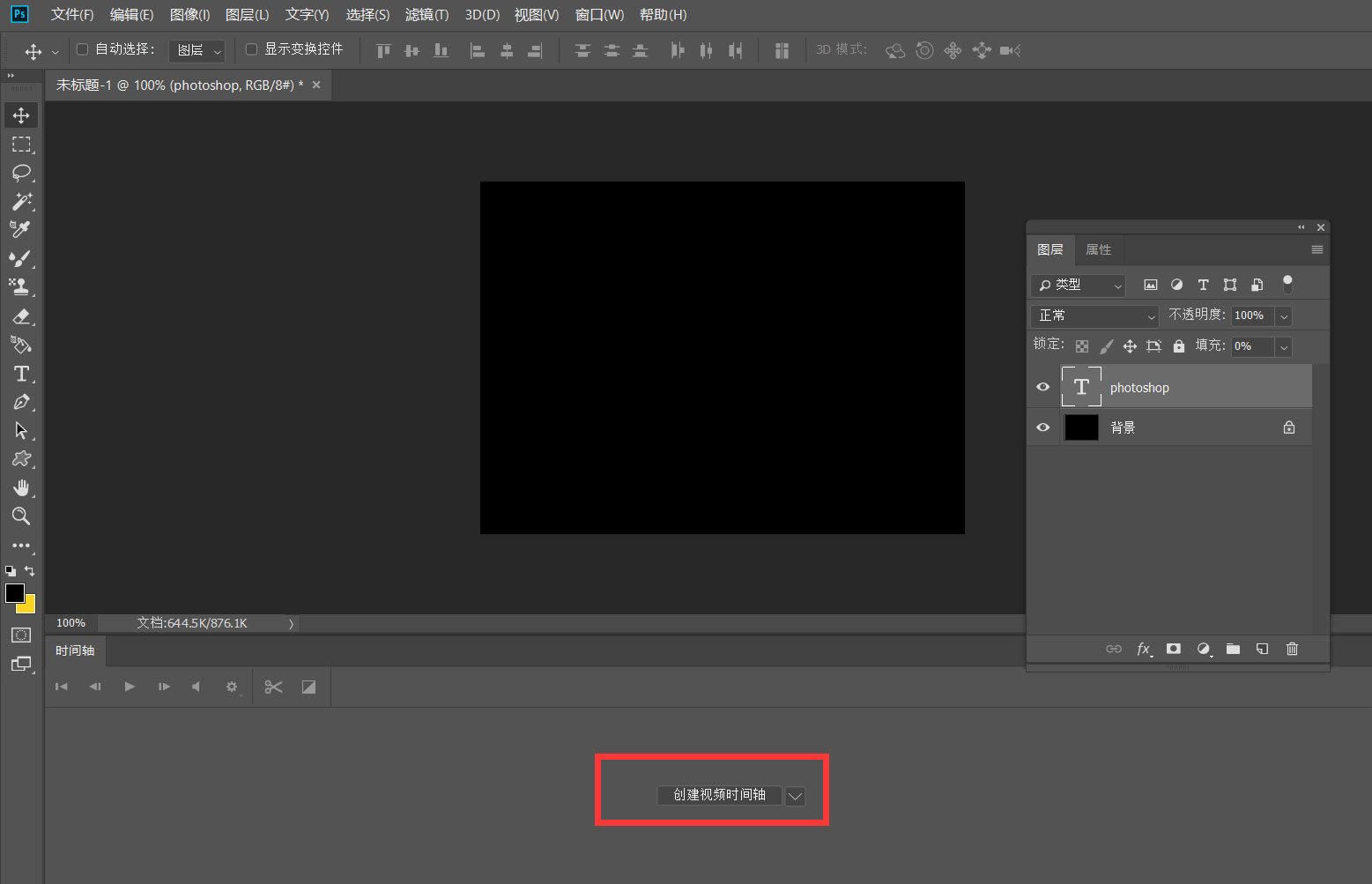
如下图所示,我们打开文字图层的时间轴,找到【样式】选项前的闹钟图标,定下第一个标记点。
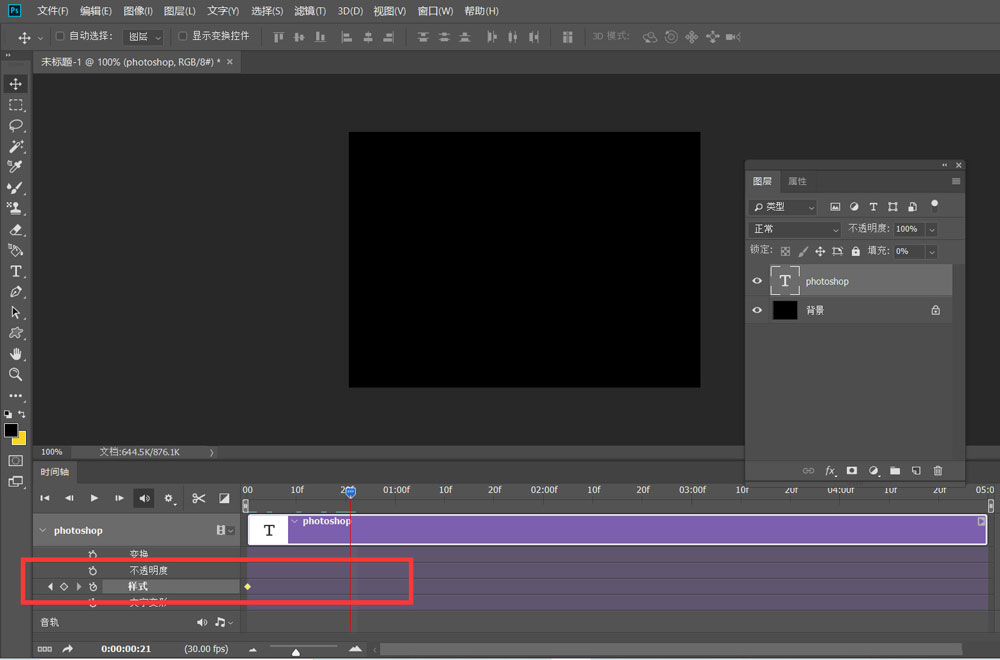
然后我们将时间轴滑杆移动到时间轴后方,在图层面板,选择文字图层,点击【fx】——【描边】。
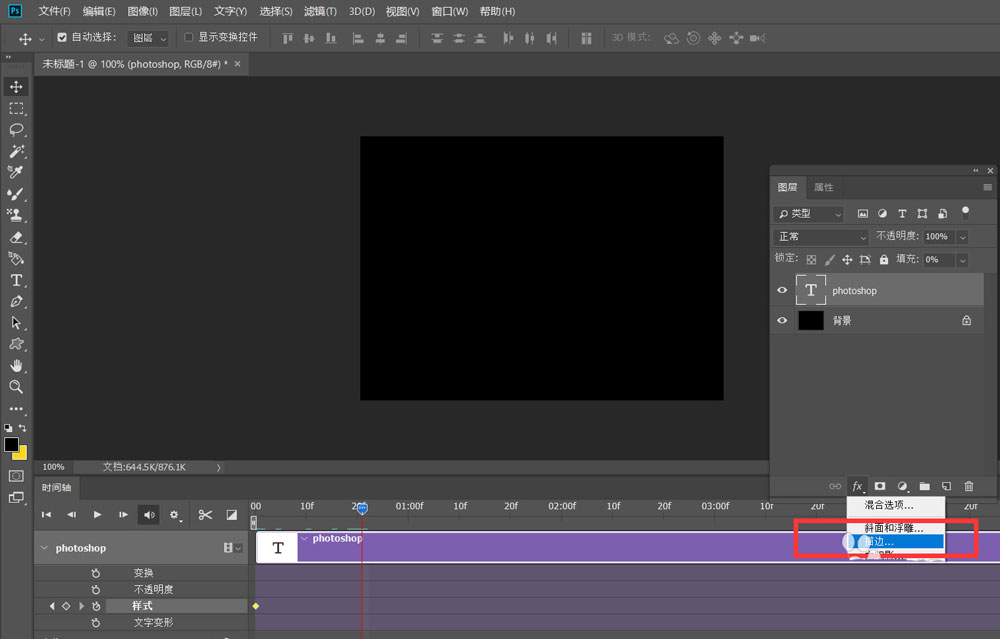
如下图所示,我们给文字添加描边效果。
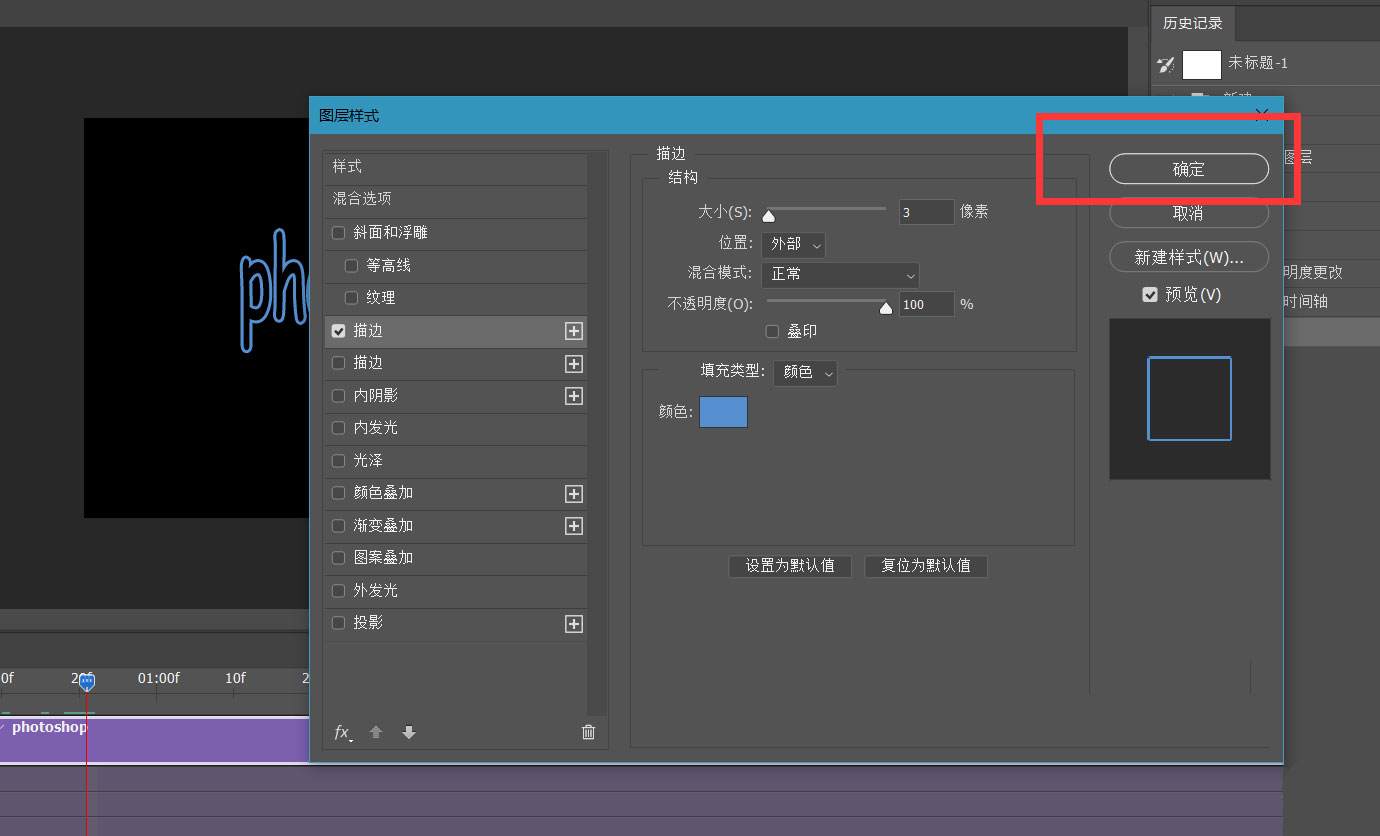
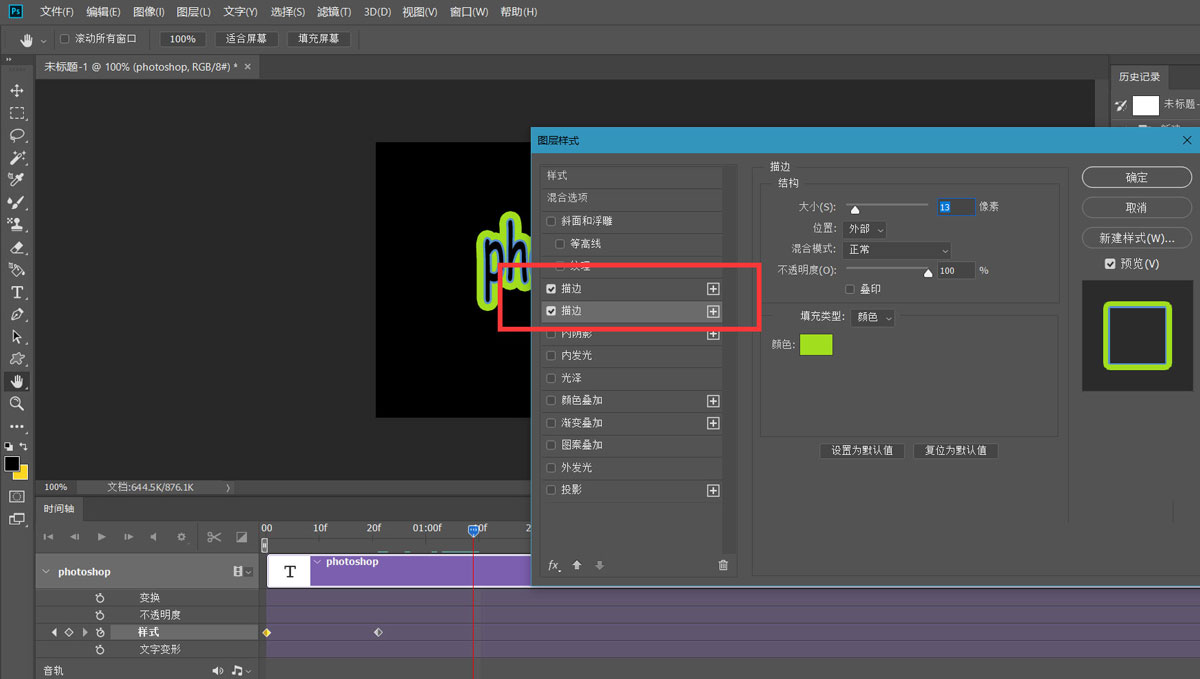
最后,我们缩短时间轴长度,点击左上角【文件】——【导出】——存储为web所用格式】。
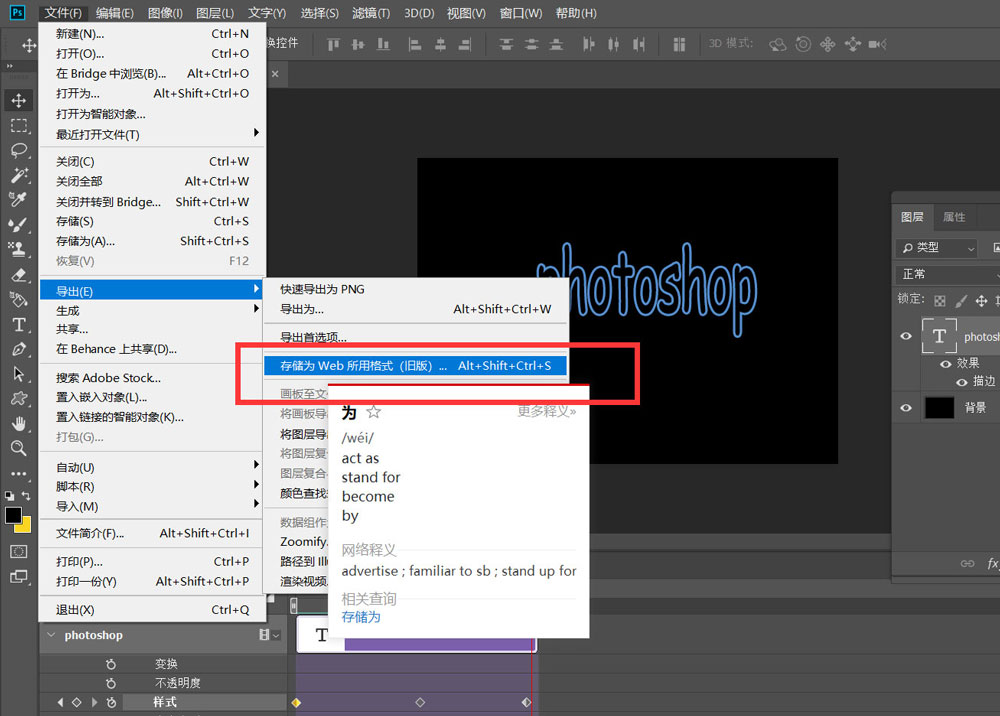
如下图所示,我们的动画循环次数为【永远】,操作完成。
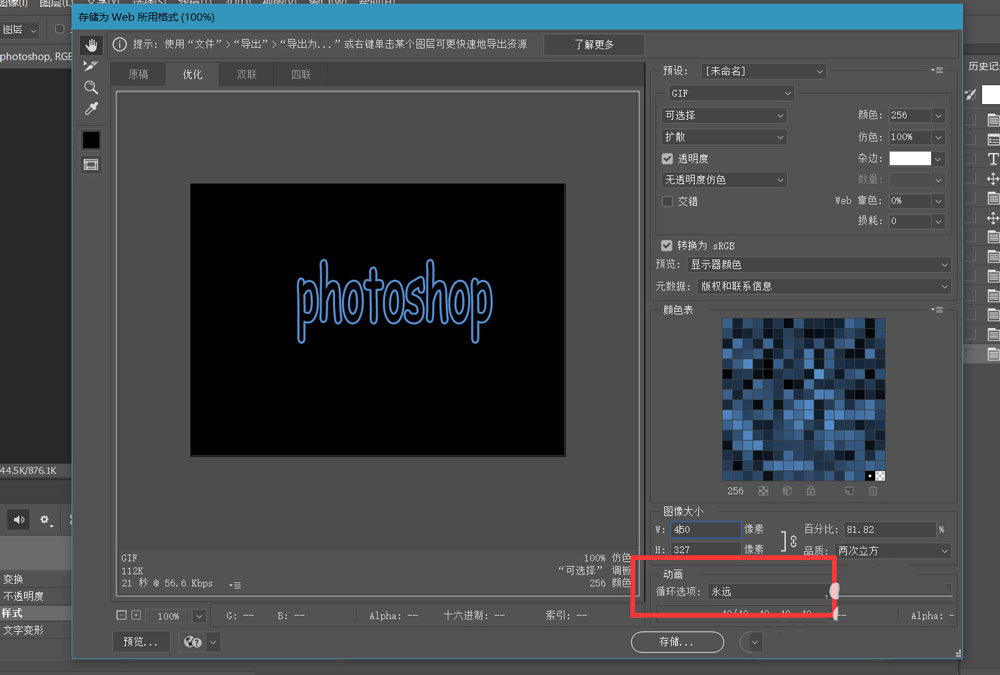
以上就是ps闪现文字动画的制作方法,希望大家喜欢,请继续关注PSD素材网(www.PSD.cn)。